今天突然想起来去年双十一买了一台服务器,不知不觉中已经闲置了三个多月了。之前的热情已经消退了,今天决定拿它练练手,安装几个平时用到的软件,今天阿Q就带大家一起搭建一下MySQL。
一、用Linux命令完全卸载MySQL
rpm包安装方式卸载
查包名:rpm -qa | grep mysql
删除命令:rpm -e 包名
yum安装方式卸载
1.查看已安装的mysql
命令:rpm -qa | grep mysql
2.卸载mysql
命令:yum remove mysql-community-server-5.6.36-2.el7.x86_64
卸载依赖
yum remove mysql-libs
yum remove mysql-server
yum remove perl-DBD-MySQL
yum remove mysql
二、用Linux命令安装MySQL
官网地址:https://dev.mysql.com/downloads/repo/yum/
1.下载MySQL源安装包
wget http://dev.mysql.com/get/mysql57-community-release-el7-11.noarch.rpm
2.安装MySQL源
yum localinstall mysql57-community-release-el7-11.noarch.rpm
3.查看是否安装成功
yum repolist enabled | grep “mysql.-community.”
4.这个指令可以修改安装版本(一般不用改,默认安装你的5.7)
vim /etc/yum.repos.d/mysql-community.repo
5.安装MySQL
yum install mysql-community-server
6.启动MySQL
systemctl start mysqld
systemctl status mysqld //查看状态
7.开机自启
systemctl enable mysqld
//加载新的unit 配置文件
systemctl daemon-reload
三、安装完成登录
1.查看初始密码
grep ‘temporary password’ /var/log/mysqld.log
记住给你的初始密码,进去以后首先修改密码
2.修改密码
mysql -uroot -p 登录,我遇到的是初始密码无法登陆,可能是编码问题。所以我选择重置密码。
3.重置密码
(1)重置密码的第一步就是跳过MySQL的密码认证过程,方法如下:vim /etc/my.cnf(注:windows下修改的是my.ini)
在文档内搜索mysqld定位到[mysqld]文本段:/mysqld(在vim编辑状态下直接输入该命令可搜索文本内容)
在[mysqld]后面任意一行添加
explicit_defaults_for_timestamp=true
skip-grant-tables
用来跳过密码验证的过程,保存文档并退出
该操作所需要的Linux命令及步骤
vim 文件名 进入文件
a 可以编辑
esc 退出编辑
shift : 输入 wq!保存(其中q!不保存)
(2)接下来我们需要重启MySQL:
service mysqld restart
(3)重启之后输入mysql即可进入mysql
修改密码(密码要有字母数字和下划线):set password for ‘root’@‘localhost’=password(‘你的密码’);
或者ALTER USER ‘root’@‘localhost’ IDENTIFIED BY ‘你的密码’;
或者update mysql.user set authentication_string=password(‘123456’) where user=‘root’(这边我选择的是这种)
quit退出mysql指令,重新登录
将之前添加的代码去除并重启
四、创建用户并授权
1. 创建用户命令
CREATE USER ‘username’@‘localhost’ IDENTIFIED BY ‘password’;
username:你将创建的用户名
host:指定该用户在哪个主机上可以登陆,如果是本地用户可用localhost,如果想让该用户可以从任意远程主机登陆,可以使用通配符%
password:该用户的登陆密码,密码可以为空,如果为空则该用户可以不需要密码登陆服务器
例子:
CREATE USER ‘dog’@‘localhost’ IDENTIFIED BY ‘123456’;
CREATE USER ‘pig’@‘192.168.1.101_’ IDENDIFIED BY ‘123456’;
CREATE USER ‘pig’@’%’ IDENTIFIED BY ‘123456’;
CREATE USER ‘pig’@’%’ IDENTIFIED BY ‘’;
CREATE USER ‘pig’@’%’;
当你创建的密码比较简单时会报错,这时需要修改密码策略
2.密码策略
(1)SHOW VARIABLES LIKE ‘validate_password%’ 查看密码策略
(2)首先需要设置密码的验证强度等级,设置 validate_password_policy 的全局参数为 LOW 即可,输入设值语句 “ set global validate_password_policy=LOW; ” 进行设值,
(3)设置 validate_password_length 的全局参数为 6 ,输入设值语句 “ set global validate_password_length=6; ” 进行设值。
validate_password_length 固定密码的总长度;
validate_password_dictionary_file 指定密码验证的文件路径
validate_password_mixed_case_count 整个密码中至少要包含大/小写字母的总个数;
validate_password_number_count 整个密码中至少要包含阿拉伯数字的个数;
validate_password_policy 指定密码的强度验证等级,默认为 MEDIUM;关于 validate_password_policy 的取值:0/LOW:只验证长度;1/MEDIUM:验证长度、数字、大小写、特殊字符;2/STRONG:验证长度、数字、大小写、特殊字符、字典文件;
validate_password_special_char_count 整个密码中至少要包含特殊字符的个数;
3. 授权
GRANT privileges ON databasename.tablename TO ‘username’@‘host’
privileges:用户的操作权限,如SELECT,INSERT,UPDATE等,如果要授予所的权限则使用ALL
databasename:数据库名
tablename:表名,如果要授予该用户对所有数据库和表的相应操作权限则可用*表示,如*.*
例子:
GRANT SELECT, INSERT ON test.user TO ‘pig’@’%’;
GRANT ALL ON *.* TO ‘pig’@’%’;
GRANT ALL ON maindataplus.* TO ‘pig’@’%’;
注意:用以上命令授权的用户不能给其它用户授权,如果想让该用户可以授权,用以下命令:
GRANT privileges ON databasename.tablename TO ‘username’@‘host’ WITH GRANT OPTION;
4.设置与更改用户密码命令
SET PASSWORD FOR ‘username’@‘host’ = PASSWORD(‘newpassword’);
如果是当前登陆用户用:SET PASSWORD = PASSWORD(“newpassword”);
例子:
SET PASSWORD FOR ‘pig’@’%’ = PASSWORD(“123456”);
5. 撤销用户权限
REVOKE privilege ON databasename.tablename FROM ‘username’@‘host’;
privilege, databasename, tablename:同授权部分例子:
REVOKE SELECT ON *.* FROM ‘pig’@’%’;
注意:
假如你在给用户’pig’@’%‘授权的时候是这样的(或类似的):GRANT SELECT ON test.user TO ‘pig’@’%’,则在使用REVOKE SELECT ON *.*FROM ‘pig’@’%’;命令并不能撤销该用户对test数据库中user表的SELECT 操作。相反,如果授权使用的是GRANT SELECT ON *.*TO ‘pig’@’%’;则REVOKE SELECT ON test.user FROM ‘pig’@’%’;命令也不能撤销该用户对test数据库中user表的Select权限。具体信息可以用命令SHOW GRANTS FOR ‘pig’@’%’; 查看。
6.删除用户
命令:DROP USER ‘username’@‘host’;
五、Navicat等可视化工具连接
上述步骤结束之后,发现可视化工具并不能连接,所以需要我们开放服务器的端口号,步骤如下:
打开实例列表,点击“ 更多”按钮,选择“ 网络和安全组 ”中的“安全组配置”,选择 “安全组列表”tab页面,点击 “配置规则”按钮,点击 “快速添加”按钮,勾选“MySQL(3306)”,点击 “确定”之后就可以正常连接了。



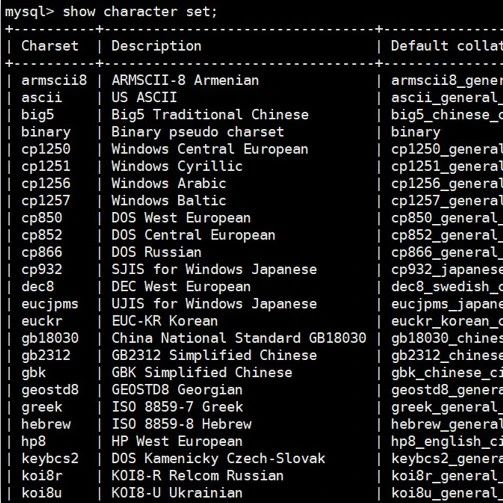
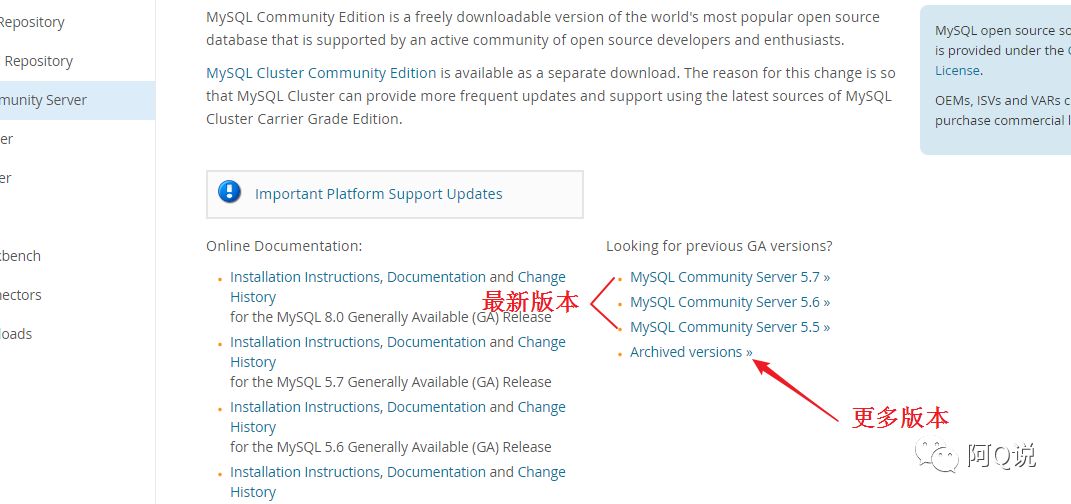
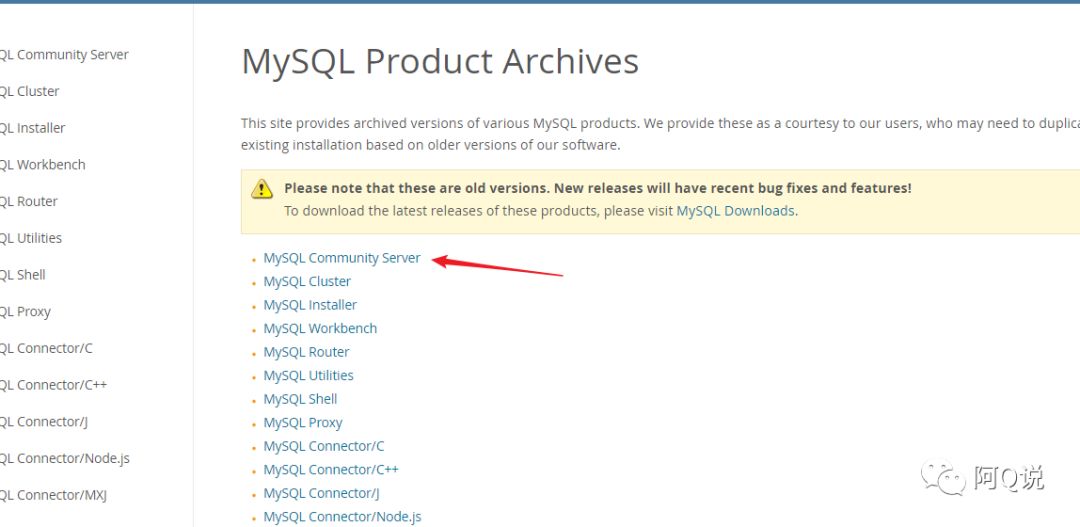
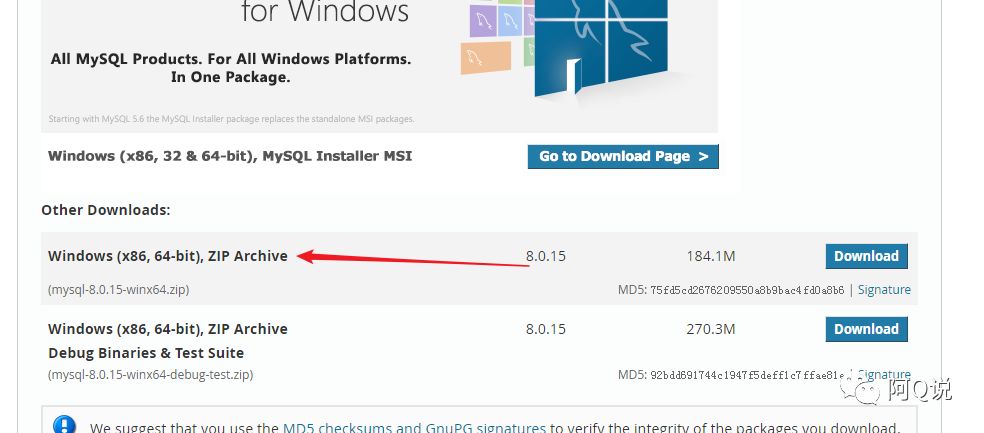
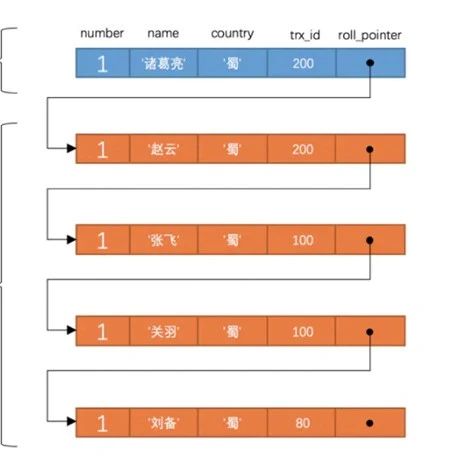



暂无评论